-
Moderadoras
Version perso, Femmes Maryse, fleurs Gabry, mist perso
***
Merci Soxikibem de me permettre de traduire tes tutos
Tuto original de Soxikibem => Ici
***
Remerciement aux modératrices du groupe SimPsp
CidaBen et Roberta Maver
***
Matériel
***
Filtres utilisés
AAA Filters => Le même que Soxikibem => Ici
Mehdi
Mura's Meister
FM Tile Tools
***
1. Ouvrir le matériel dans votre Psp, dupliquer fermer les originaux
Effacer les signatures si nécessaire (titre)
Choisir 3 couleurs, pour la version tuto
Couleur 1, avant plan : #609a44
Couleur 2, arrière-plan : #f6f8af
Couleur 3 : #802d1b
Couleur complémentaire : # FFFFFF

2. Ouvrir un nouveau document transparent 900 x 550 pixels
Effets Mehdi > Wavy Lab (attention pas le 1,1, le plus simple)
Séquence de couleurs : 1, 2 et 3.
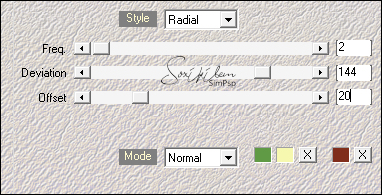
3. Effets Mehdi > Sorting Tiles
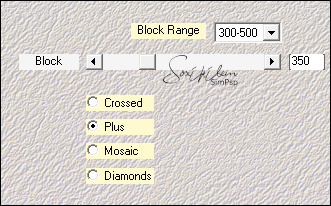
4. Refaire l’effet Mehdi > Sorting Tiles avec ses réglages
attention, vérifiez le chiffre une fois les autres réglages mis, il s'était remis sur 50 chez moi

5. Calques - Dupliquer
Effets Mura’s Meister > Perspective Tiling
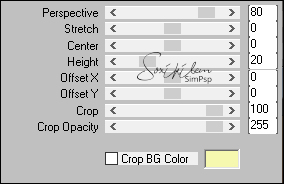
6. Calques – Dupliquer
Effets de Distorsion > Coordonnées polaires

7. Effets Mura’s Meister > Pole Transform

Calques - Réorganiser > déplacer vers le bas
Outil Sélectionner (k) Position horiz. : 87, Position vert. : 14
8. Sélections - Sélectionner tout
Sélections > Flottante
Sélections > Statique
Sélections - Modifier > Progressivité : 10
Sélections - Inverser
Appuyer 5 fois sur la touche Delete/Effacer de votre clavier
Sélections - Ne rien sélectionner
9. Effets de Texture > Fourrure

10. Effets FM Tile Tools > Blend Emboss : Par défaut
Effets 3D > Ombre portée : 0, 0, 100, 50, couleur 3
Calques – Dupliquer
Mettre le mode de fusion sur Multiplier
11. Activer le Raster 1
Edition – Copier le mist paysage
Edition – Coller comme nouveau calque
Effets de Textures > textile

12. Activer le calque Copie de Raster 1
Effets 3D > Ombre portée : -10, 0, 100, 50, couleur 2
13. Edition – Copier le tube principal
Edition – Coller comme nouveau calque
Placer à gauche
Ombre portée au choix
14. Edition – Copier le tube déco
Edition – Coller comme nouveau calque
Placer à droite
Ombre portée au choix
15. Edition – Copier TituloModeradorasBySoxikibem
Edition – Coller comme nouveau calque
Outil Sélectionner (k) Position horiz. : 338, Position vert. : 429
Mettre ce calque en mode Luminance héritée
16. Edition – Copier spéciale > Copier avec fusion
Image – Ajouter des bordures
2 pixels – couleur 4
4 pixels – couleur 3
2 pixels – couleur 4
Sélections - Sélectionner tout
Image – Ajouter des bordures : 15 pixels – n'importe quelle couleur
17. Sélections - Inverser
Edition – Coller dans la sélection
Réglage - Flou Gaussien à 20
Effets de Textures > Pierre polie

Sélections - Ne rien sélectionner
18. Image > Ajouter des bordures
2 pixels – couleur 4
4 pixels – couleur 3
2 pixels – couleur 4
Sélections - Sélectionner tout
Image – Ajouter des bordures : 30 pixels – n'importe quelle couleur
19. Sélections - Inverser
Edition – Coller dans la sélection
Réglage - Flou Gaussien à 50
Effets de Textures > Pierre polie

20. Sélections - Inverser
Effets 3D > Ombre portée : 0, 0, 100, 30, couleur noire
21. Sélections - Modifier > contracter : 22
Effets 3D > Ombre portée : 0, 0, 100, 15, couleur noire
Sélections - Ne rien sélectionner
23. Effets AAA Filters > Foto Frame
Si vous n'avez pas le même dans AAA Filters, j'ai mis le mien en haut de la page sur la liste de filtres
Vous pouvez garder l'autre Foto Frame qu'on utilise plus fréquemment, ça ne gêne pas
celui-ci vous le trouverez dans le dossier AAA Filters sur votre Psp et l'autre dans AAA Frames
Remarque de Soxikibem: Si vous voulez plus de clarté, changer le réglage Brightness (elle a mis –43 sur sa 2e version)
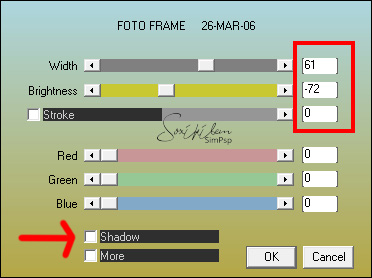
23. Image – Ajouter des bordures : 1 pixel couleur noire
24. Signer votre travail, aplatir l’image
Enregistrer en Jpeg
***
Merci d'avoir suivi ce tuto, j'espère qu'il vous a plu
Fait le 08 juillet 2021
***
Vous pouvez m'envoyer vos versions,
je me ferai un plaisir de les mettre sur la galerie
colybrix@hotmail.com
***
Vos versions => Ici
-
Commentaires




















merci colybrix tres beau tuto